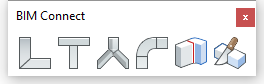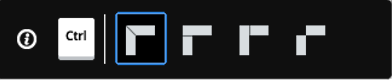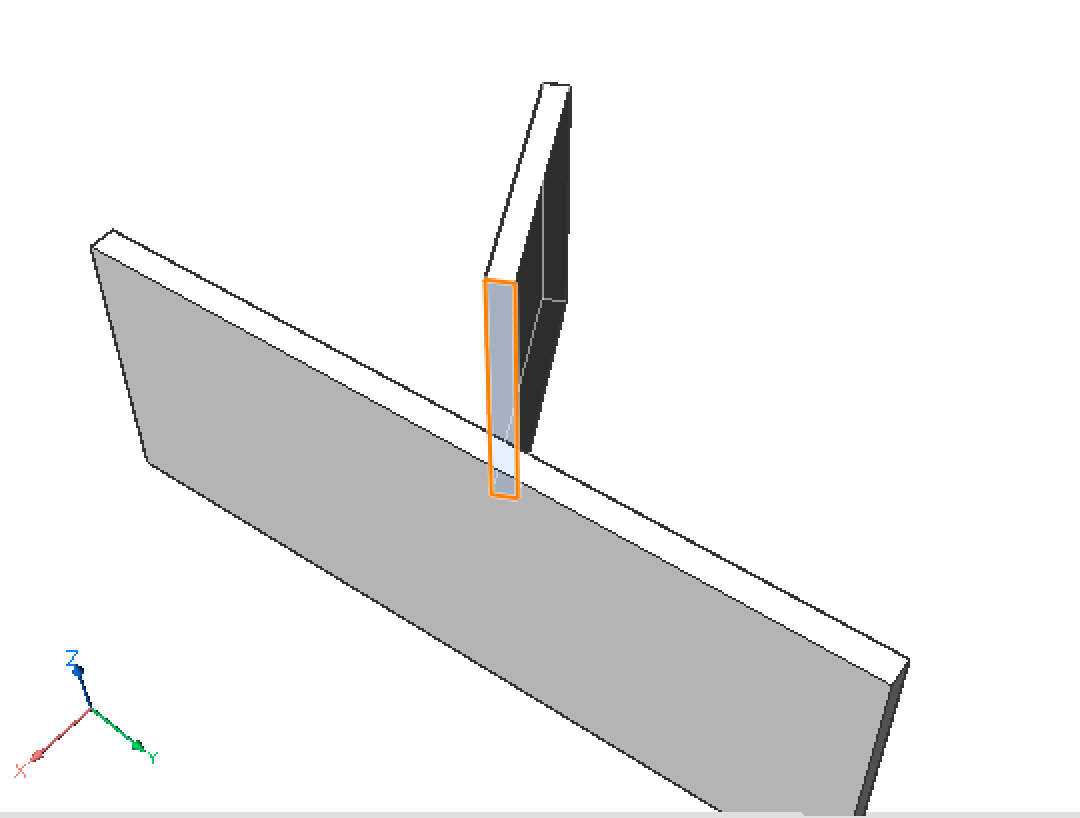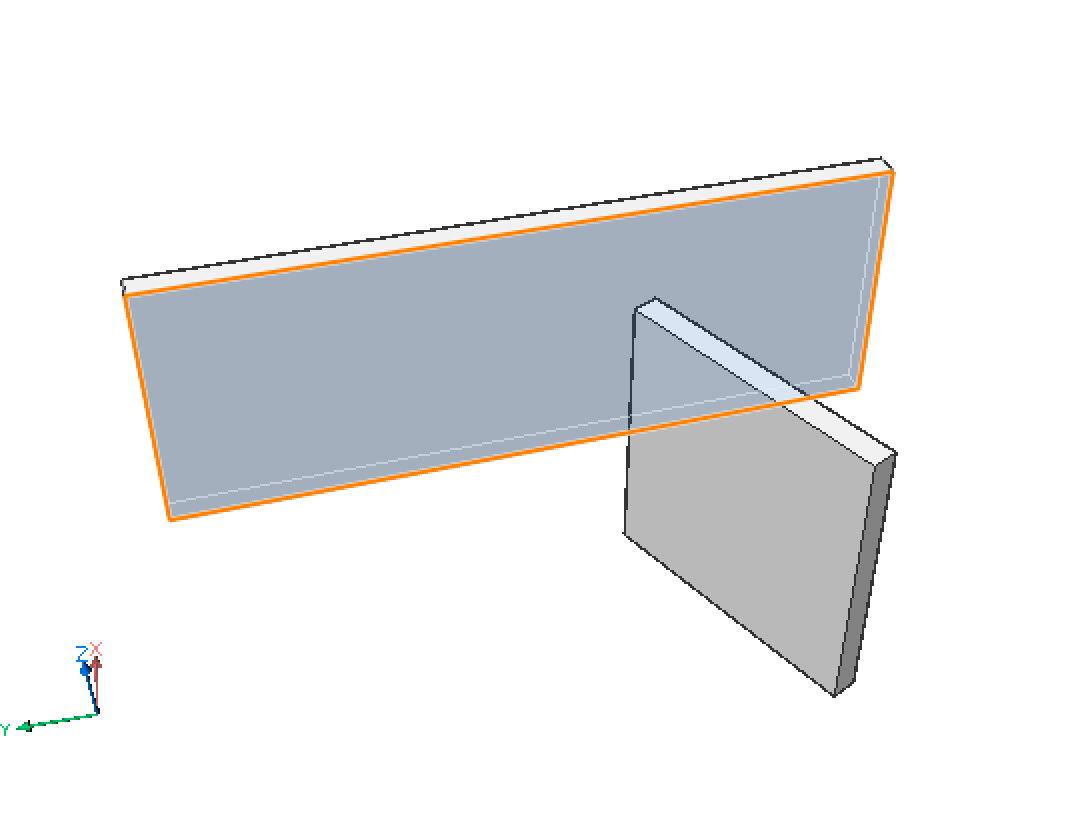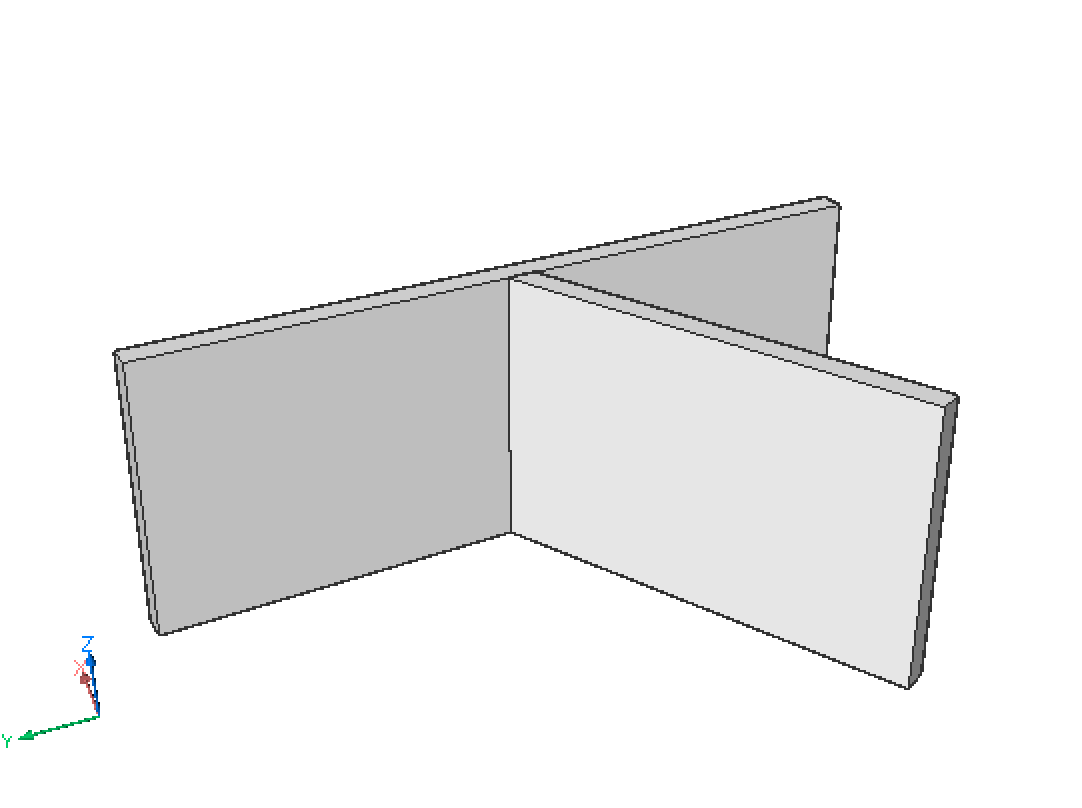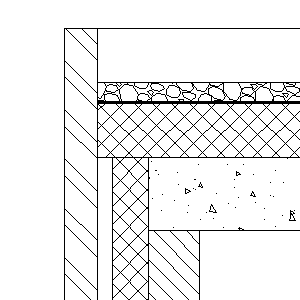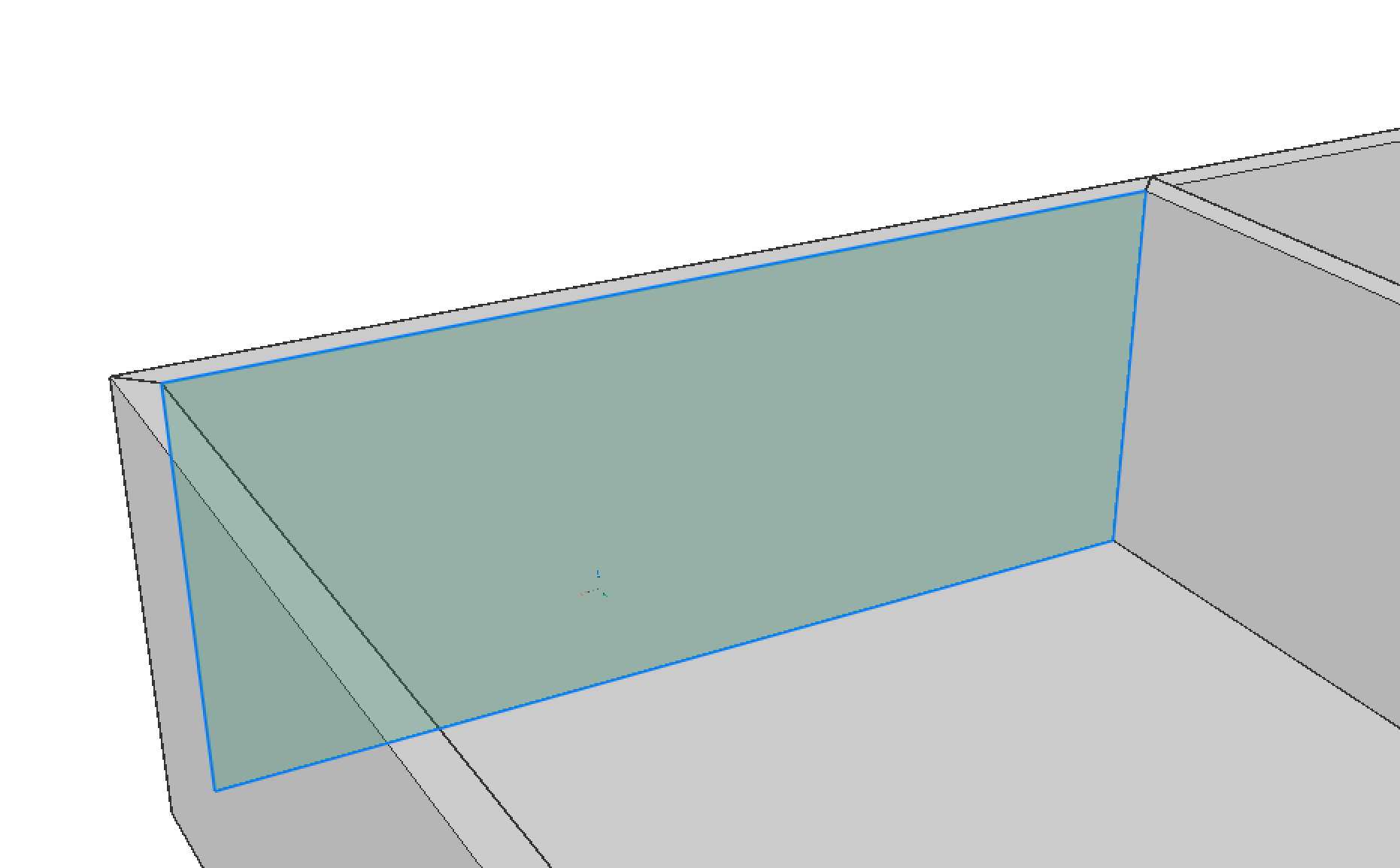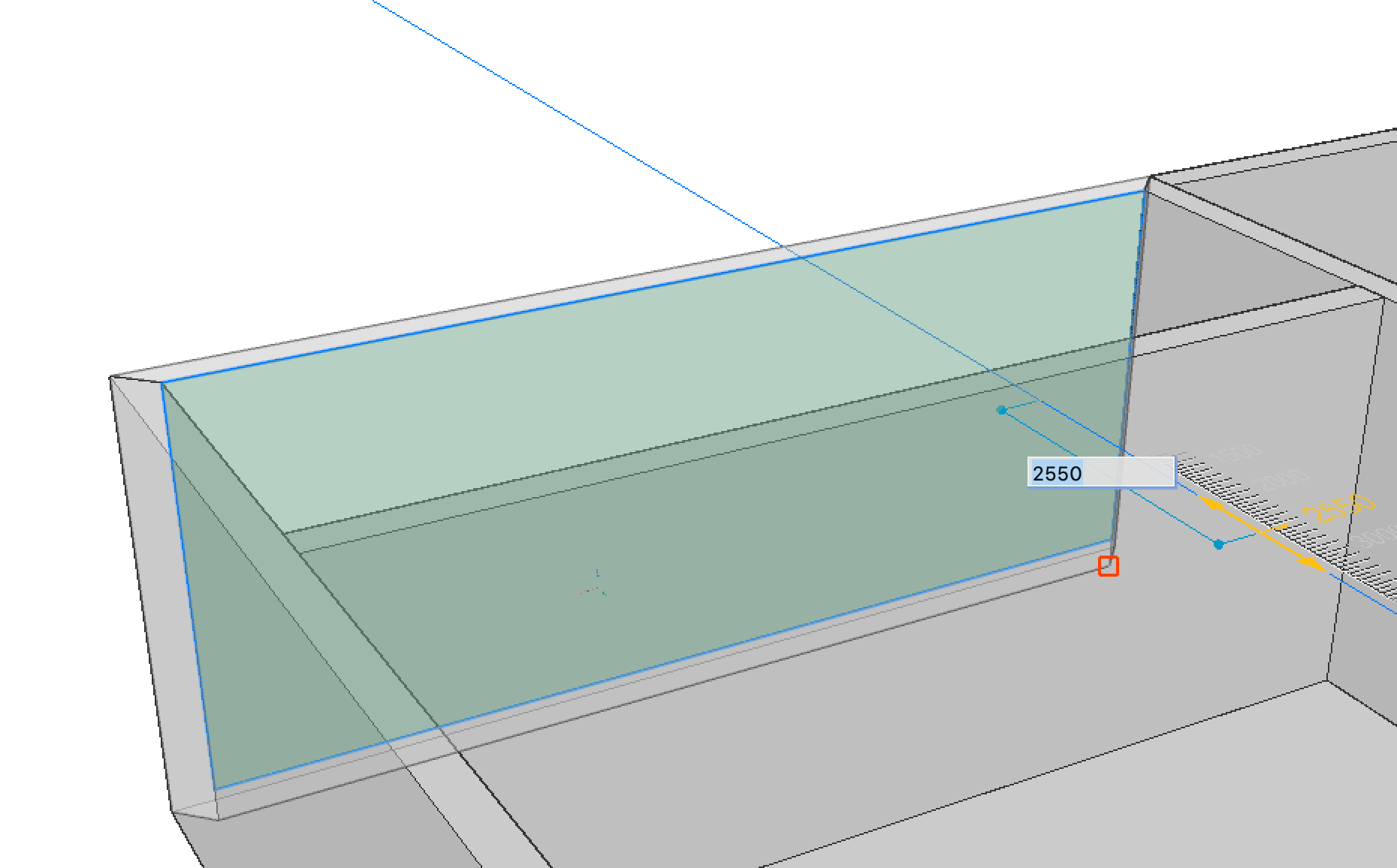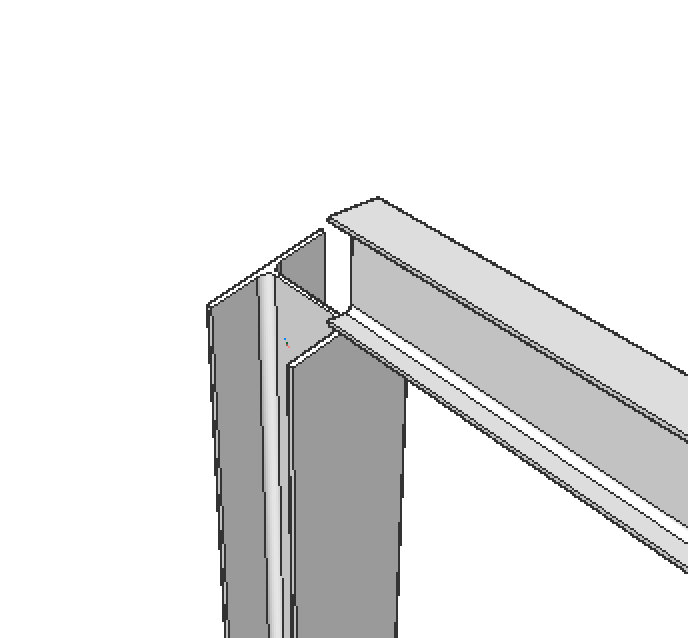命令:LConnect,TConnect,BimStructuralConnect
概述:在本课程中,您将学习如何使用“连接”工具以不同方式连接实体。
课程目标
完成本课程后,您将能够:
- 在两个实体之间进行L连接和T连接。
- 修改实体的高度和厚度。
- 逐层进行连接。
- 断开两个已连接的实体。
关于
墙,轮廓,板层等均创建为原始3D实体。因此,任何3D实体编辑命令均可用于修改它们。使用BIM Connect命令以不同方式连接两个实体。
的LConnect命令()创建两个固体之间的L连接(平分线或平行)。
的TConnect命令()创建两个固体之间的T形连接。
的BimStructuralConnect命令()连接的结构轮廓的固体,如梁和柱。
的BimFlowConnect命令()创建流段,如管道或空调管道之间的连接。
下面的过程使用Quad光标菜单。
教程:如何连接墙壁
点击这里观看
过程:创建L连接
确保SelectionModes = 0。
键入LConnect在命令行或通过四选择它。
选择两个实体或面进行连接。
- 已连接的两个选定实体:默认连接类型为L-bisector。
如果HKA为ON,则显示“热键助手”窗口小部件。使用CTRL键在连接类型之间循环,或
出现提示: 选择基本固体[Switch] <Accept>。类型A使用选定的连接,类型S切换到所需的连接类型。
循环L连接类型时,3D模型会动态更新。
注意:还可以在非垂直实体(例如屋顶板)之间创建L型连接。
过程:创建T连接
下列步骤允许将实体的次要面连接到其他实体的主面,而无论这些面的方向是什么。因此,您可以使用TConnect命令来T形连接实体。
- 确保已选择SELECTIONMODES系统变量的Select Faces选项。
- 在命令行中键入TConnect或通过Quad选择它。
- 将光标移到需要连接的一端的第一个实体的较小面上。
按Tab突出显示被遮盖的脸部。
面部突出显示时单击。 - (可选)重复上一步以选择更多面孔,然后按Enter。
提示:“四边形”的“选择”命令组中的SelectAlignedFaces命令会选择3D模型中与所选面处于同一平面(共面)的所有面。 - 提示您:选择要连接的实体,或[连接到最近的/断开连接/选择选项(?)] <连接到最近的>:
- 请执行以下任一操作:
- 按Enter键连接到最近的人脸。
- 选择一张或多张面孔。
如有必要,按Tab键突出显示遮盖的脸;高亮显示面部时,单击。
右键单击以停止选择脸部。
提示:将鼠标悬停在实体的较小面上,然后在“四边形”的“模型”命令组中选择“与最近的连接”。
逐层创建T型连接
3D模型 | 计算部分 |
要控制两个建筑元素之间的合成层的连接,您可以在修剪的BimSection中推/拉一层(如果“显示合成”为“开”)。有关更深入的信息,请访问“ BIM层编辑”文章。
要在一个部分中逐层创建T型连接,请执行以下操作。
将光标放在要连接的层的表面上。如有必要,重复按Tab键以选择遮盖的脸部。
当层面高亮显示时,在四边形中选择“推/拉”。
通过移动光标或键入距离来指定所选层应到达的点。
右键单击或按Enter确认。
第一实体的板层连接到第二实体的板层。从第二个实体中减去相连的层。- (可选)使用BimPropagatePlanar命令将连接应用于模型中的相似位置。
步骤:设置平行实体之间的距离
- 选择必须固定位置的实体。
- 选择定义新距离时将移动的实体。
的最近距离固体显示器之间。 在距离字段中输入一个值,然后按Enter。
过程:创建实体的副本
创建实体的并行副本
确保已选择SELECTIONMODES系统变量的Select Faces选项。
将光标移到要复制的实体的表面上。
当面部突出显示时,在“四边形” 的“模型”命令组中选择“ BimCopy ”。
实体的副本会动态显示。该标尺指示当前距离。在动态输入字段中输入一个值,然后按Enter。
创建实体的部分副本
确保已选择SELECTIONMODES系统变量的“启用边界检测”选项。
突出显示您要复制的实体部分的边界部分。
在动态输入字段中输入一个值,然后按Enter。
步骤:断开两个连接的实体
在某些情况下,您需要断开节点的2个实体的连接才能进行进一步的直接建模。
选择两个实体,它将通过物理分离两个实体来断开连接,并移除连接侧面的所有末端剪裁。这样,这些实体可以再次直接建模。
在命令行中键入LConnect。
选择两个实体。
将自动建立连接,请按CTRL直到突出显示断开连接图标
按Enter键。
注意:您可以使用传播来断开相似节点的连接。